Så här återställer du borttagna noteringar på iPad säkert och selektivt
 Postat av Valyn Hua / 06 jan 2021 09:00
Postat av Valyn Hua / 06 jan 2021 09:00 Många av er kanske använder iPad för företag, för att spela in några viktiga meddelanden eller skriva in konceptet. När det gäller fallet blir anteckningarna på iPad viktiga för dig.
Om du oavsiktligt har tagit bort anteckningarna på iPad eller det har skett iPad. Du kan återställa raderade anteckningar på iPad säkert.
När du stöter på situationen för att återställa raderade textfiler på iPad kan du använda iTunes eller iCloud som förstahandsval. När du hämtar borttagna iPad-anteckningar med iTunes eller iCloud kommer alla saker på din iPad att ersättas av tidigare säkerhetskopiering. Det betyder att du måste göra mer arbete för att få de borttagna iPad-anteckningarna tillbaka.
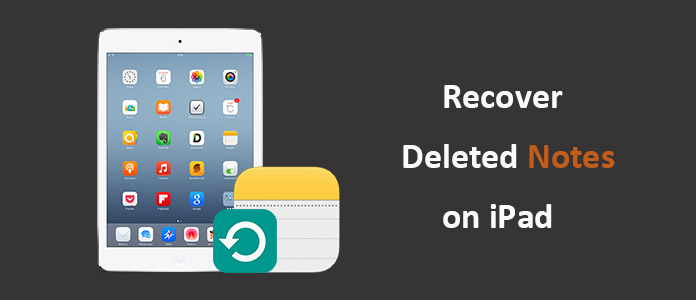
Har du någonsin ansett att selektivt återställa de borttagna anteckningarna på iPad?
Låt oss se hur vi kan göra det.

Guide Lista
1. Hur man återställer raderade anteckningar på iPad selektivt
iPhone Notes Recovery rekommenderas starkt. Att hämta de raderade iPad-anteckningarna på ett säkert sätt innebär inte bara att inga dataskador, ändringar eller personlig information läcker, de hämtade iPad-anteckningarna bör också läsas före återställning.
Tänk på att FoneLab iPhone Data Recovery också kan hjälpa dig Återställ raderade videor från iPhone.
Med FoneLab för iOS kommer du att återställa förlorade / borttagna iPhone-data inklusive foton, kontakter, videor, filer, WhatsApp, Kik, Snapchat, WeChat och mer data från din iCloud- eller iTunes-säkerhetskopia eller enhet.
- Återställ foton, videor, kontakter, WhatsApp och mer data med lätthet.
- Förhandsgranska data innan återställning.
- iPhone, iPad och iPod touch är tillgängliga.
steg 1Anslut iPad till datorn
Du kan ladda ner den relaterade versionen av iPad Notes Recovery till datorn eller Mac först. Och sedan starta iPad Note Recovery som skärmdump.

steg 2Skanna iPad för att återställa raderade anteckningar
Det kan ta några minuter att skanna iPad, och sedan kan du hitta alla iPad-data som återställs, inklusive den återställda iPad-notebook-datorn.

steg 3Förhandsgranska iPad-textfilerna för återställning
Om textfilerna inte är de versioner du vill ha kan du förhandsgranska anteckningar innan du återställer textfilerna i iPad som ditt krav.
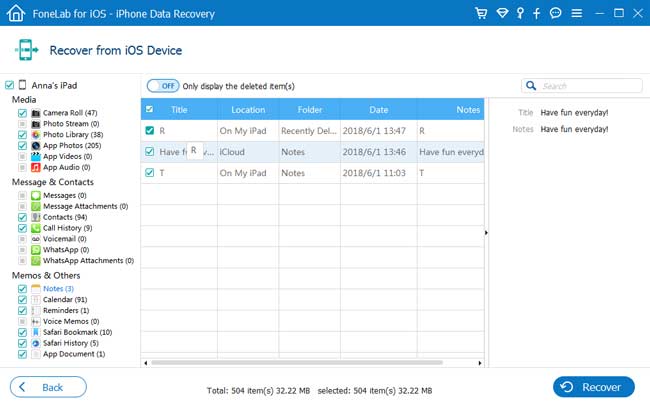
steg 4Återställ utvalda iPad-anteckningar
Och då kan du välja anteckningar raderade, klicka på "Återställ" -knappen för att hämta de borttagna iPad-anteckningarna i rött.
Om du inte är nöjd med resultaten kan du också hämta textfiler med iTunes-läge och återställa noteringar med iCloud-läge. Då kan du välja borttagna anteckningar för att återställa.
2. Hur du återställer anteckningar på iPad från iCloud webbplats
På grund av funktionen för automatisk synkronisering, över Wi-Fi och mobilnät synkroniseras noterna som sparas i iCloud-mappen i Notes APP automatiskt till iCloud. När du tar bort noterna från iPad tas dessa anteckningar bort från iCloud-webbplatsen.
Emellertid
När du har stängt av synkroniseringsfunktionen eller i offline-läge uppdaterar noterna i iCloud-mappen på iPad inte noterna på iCloud.
Det vill säga, du har chans att hitta dina raderade anteckningar från filer synkroniserade innan i vissa fall.
steg 1Besök icloud.com och logga in med ditt iCloud ID.
steg 2Klicka Anmärkningar ikonen på huvudmenyn.
steg 3Se dessa anteckningar och se om dina raderade objekt fortfarande finns här.

Det här är verkligen ett enkelt sätt att prova. Men det här kan inte garantera att du hittar de saknade anteckningarna. Ännu värre, den här metoden fungerar bara i ett fåtal fall.
Så,
Om du vill återställa dina anteckningar och det här tipset inte kan hjälpa dig, kan du bättre använda dataåterställningsprogrammet som nämns ovan.
Detta program är ett professionellt verktyg som inte bara kan återställa iPad-anteckningarna och andra iPad-data, men ger dig också möjlighet att återhämta iMessages från iPhone, Återställ iPhone från iCloud. Det ska vara det ultimata återställningsverktyget för iOS-enheter.
Med FoneLab för iOS kommer du att återställa förlorade / borttagna iPhone-data inklusive foton, kontakter, videor, filer, WhatsApp, Kik, Snapchat, WeChat och mer data från din iCloud- eller iTunes-säkerhetskopia eller enhet.
- Återställ foton, videor, kontakter, WhatsApp och mer data med lätthet.
- Förhandsgranska data innan återställning.
- iPhone, iPad och iPod touch är tillgängliga.
